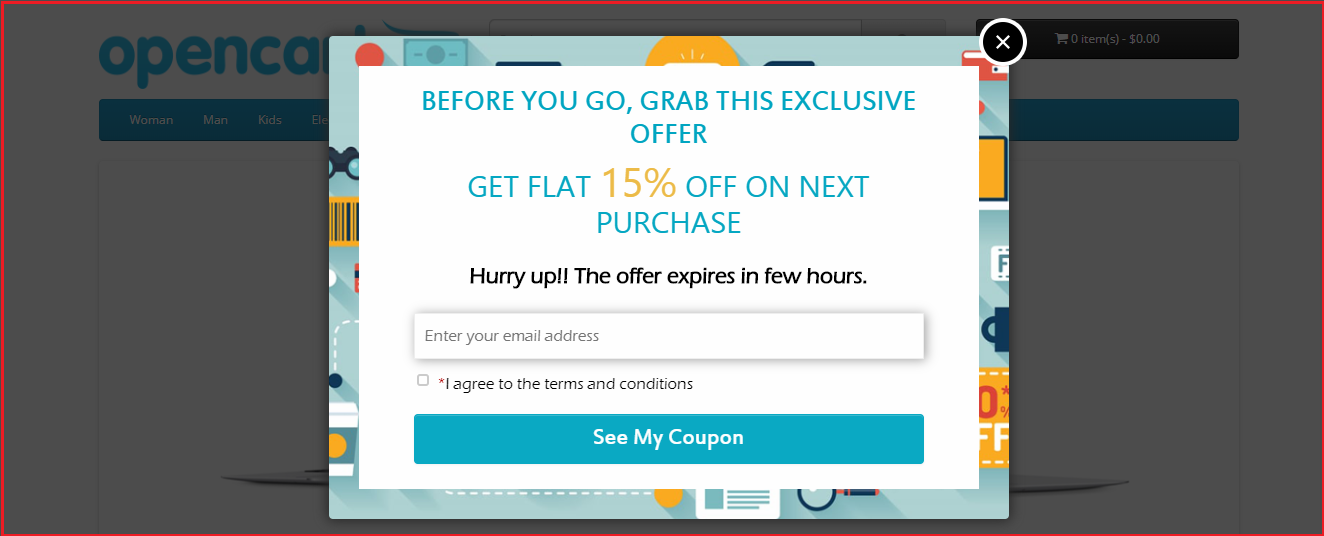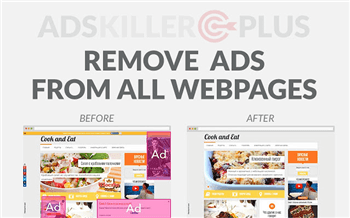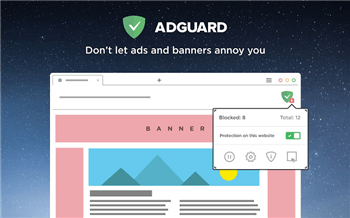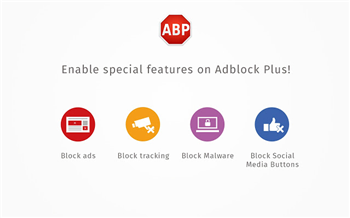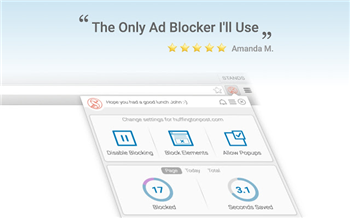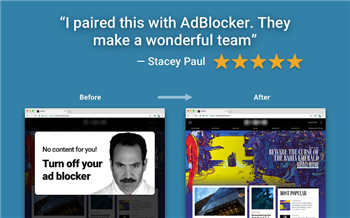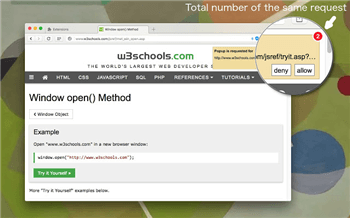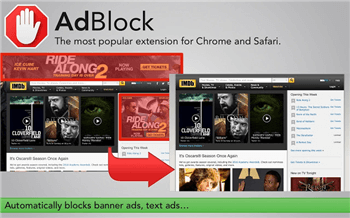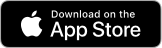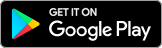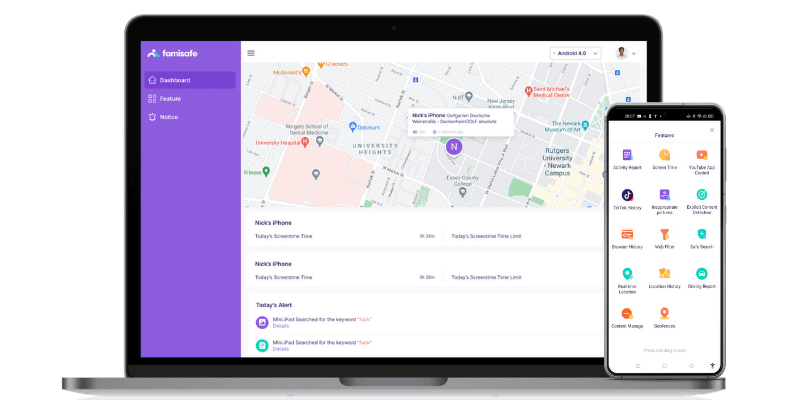ما هي GAFAMs؟.
أصبحت GAFAM في قلب جميع الأنشطة الرقمية مع جميع المزايا التي تقدمها لمستخدميها. ومع ذلك ، فإن لها جانبًا خفيًا ، لحسن الحظ ، يمكن معالجته.
أمازون يفيد جميع سكان العالم ، لا سيما في مجال البحث وتفاعل مع بقية العالم. في هذه المقالة ، سوف تكتشف كيفية عمل GAFAM ومزايا وعيوب استخدامها. لن نفشل في تقديم تدابير بديلة لك حتى تتمكن من الاستمتاع بالإنترنت دون جمع معلوماتك الشخصية دون علمك.
ما هي GAFAMs؟
جافام هو الاسم الذي يشمل عمالقة أمريكا التكنولوجيا. هذه هي Google و Apple و Facebook و Amazon و Microsoft.
هذه الشركات الخمس ليست الأكثر استخدامًا فحسب ، بل هي أيضًا الأكثر تداولًا في الولايات المتحدة. في الواقع ، تبلغ القيمة السوقية لـ GAFAM 4.5 مليار دولار وجميعها مدرجة في NSADAQ.
هنا ، نتحدث بشكل أساسي عن تأثير هؤلاء العمالقة على جميع قطاعات النشاط بشكل عام. تمتلك GAFAM وحدها امتداد خنق في جميع القطاعات تقريبًا. حتى أنه كان له تأثير كبير على الخطة سياسة.
تشتهر GAFAM بقدرتها الكبيرة على جمع البيانات ، ويبدو أنها تحل محل حتى أقوى الحكومات. ومن هنا هيمنتها الحالية.

عمالقة التكنولوجيا المهيمنة رقميًا
في الآونة الأخيرة ، صعد موقع البث Netflix إلى الصدارة ووجد مكانًا في احتكار القلة التكنولوجي.
أيضا ، اختصار جديد ، فانغ، التي تشمل Facebook و Apple و Amazon و Google. في هذا الاختصار الجديد ، أفسحت Microsoft الطريق لـ Netflix.
ومع ذلك ، فإن Netflix تنتمي إلى قطاع آخر ، خدمات المستهلك. التوضيح ضروري ، أما أمازون ، حتى مع خدمة بث الفيديو أمازون برايم ، فهي تعمل بشكل أساسي في قطاع الحوسبة السحابية والتجارة الإلكترونية.
إلى جانب FAANG ، اختصار آخر ، ناتو : نمت شعبية Netflix و Airbnb و Tesla و Uber.
في الصين ، صادفنا شركات حققت نفس نجاح GAFAMs ، نتحدث عن باتكس : بايدو وعلي بابا وتينسنت وشاومي.
كيف غزت GAFAM العالم؟
ينعكس نجاح GAFAM في المبلغ الهائل الذي يمثله ، فقط من حيث الإدراج في سوق الأوراق المالية. ولكن إذا كان ذلك ممكنًا ، فذلك يرجع أساسًا إلى الاستحواذ على العديد من الشركات ، ولا سيما الشركات الناشئة.
فيما يلي بعض عمليات الاستحواذ التي جعلت GAFAM على ما هي عليه اليوم:
جوجل

في عام 2005 ، اشترت Google أيضًا نظام Android مع نظام تشغيل الهاتف المحمول الخاص بها مقابل 50 مليون دولار.
استحوذت Google وحدها على أكثر من 30 شركة للذكاء الاصطناعي ، في هذه الحالة DeepMind ، في عام 2014 مقابل 625 مليون دولار. في قطاع الحوسبة السحابية ، اشترى Alooma و Looker و Elastifile و CloudSimple في عام واحد.
إذا كان Google على رأس رسم الخرائط الرقمية، يعود الفضل في ذلك بشكل أساسي إلى الاستحواذ على منافسها الرئيسي Waze ، في عام 2013. ناهيك عن مجموعة الأدوات المضمنة في جوجل درايف كلها تقريبًا ناتجة عن عمليات الاستحواذ.
أما بالنسبة لموقع YouTube ، فقد اشترته Google مقابل 1.6 مليار دولار وجاءت عائداتها الإعلانية من استحواذها على شركة Doubleclick الناشئة.
تفاحة
تخصصت Apple بدلاً من ذلك في الاستحواذ على الشركات العاملة فيأتمتة البرمجيات ومساعدين افتراضيين. استحوذت الشركة على Siri في عام 2010. وقد بدأ البرنامج من قبل وزارة الدفاع.
في أقل من عشر سنوات ، ابتلعت Apple ما يصل إلى 14 شركة تعمل بالذكاء الاصطناعي والتعرف على الوجه والتعلم الآلي. كما يتم تضمين الاستحواذ على بعض الشركات التي تقدم خدمات ذات صلة في سياستها التوسعية.
على سبيل المثال ، استحوذت شركة Apple على Beats في عام 2014 ، بقيمة إجمالية قدرها 3 مليارات دولار.
هذا ما سمح له بتطوير Apple Music ، المستخدم حاليًا في قطاع بث الموسيقى. سمح هذا الاستحواذ لهذا العملاق بالتنافس مع Spotify.
في عام 2019 ، سجلت Apple أكثر من عشرين عملية شراء للشركات.
الفيسبوك
أما بالنسبة لـ Facebook (حديثًا Meta) ، فحتى بدايته بدأت بـ فداء للشركة حول الوجه الذي كان اسم المجال الخاص به “facebook.com”. بعد هذا الاستحواذ ، ظل الاسم كما هو وأصبح الشبكة الاجتماعية الأكثر استخدامًا في جميع أنحاء العالم.
من خلال مبلغ 19 مليار دولار الذي أنفقه مارك زوكربيرج لشراء WhatsApp ، حقق Facebook أكبر إنفاق على الاستحواذ.
كما أجرى Facebook عمليات شراء أخرى مثل Instagram ، في عام 2012 ، مقابل مليار دولار.
Snapchat أيضًا في مرمى البصر ، على الرغم من أن مؤسسها ، Evan Spiegel ، رفض بيعها له مقابل 3 مليارات دولار.
تأتي عائدات إعلانات Facebook من عمليتي شراء ، Atlas في 2013 و LiveRail في 2014.
كما دخلت الشركة سوق الواقع الافتراضي بعد الاستحواذ على Oculus في عام 2014 ، بقيمة 2 مليار دولار.
أمازون

بدأت قصتها مع افتتاح أ مكتبة على الإنترنت. اليوم ، تطور أمازون أكبر منصة تسوق تجمع المشترين من جميع أنحاء العالم. الاستحواذ على شركات مختلفة في القطاع ، Zappos في هذه الحالة ، هو السبب الأول ، ولكن ليس فقط.
غزت أمازون قطاع الأغذية من خلال الاستحواذ على سوق هول فودز. تم الشراء مع 13.7 مليار دولار. إذا نجحت الشركة في قطاع إنترنت الأشياء بفضل عمليات الاستحواذ على شركات أمن الوطن وأجهزة التوجيه. AWS ، فرع الصناعة السحابية في أمازون نتج عن سلسلة من عمليات شراء بدء التشغيل. وصلت AWS الآن إلى ذروتها عالميًا.
مايكروسوفت
بالنسبة إلى Microsoft ، فإن أفضل عمليات الاستحواذ المعروفة هي تلك الخاصة بـ سكايب وبينج.
كان Skype في البداية خدمة مراسلة فورية جمعت ملايين المستخدمين. تم شراؤها من قبل Microsoft ، على الأرجح للتنافس مع Facebook Messenger و Google HangOut.
اليوم ، أصبح Bing محرك البحث الافتراضي لـ Microsoft Bing. وبالتالي فهي المنافس الرئيسي لجوجل. تمتلك DuckDuckGo أو Dogpile حصة سوقية صغيرة فقط.

ما تعرفه GAFAM عنا
مع وجود العديد من انتهاكات الخصوصية ، يتساءل معظم مستخدمي الإنترنت عما يعرفه عمالقة التكنولوجيا الآخرون حقًا عنهم.
استعرض موقع Security Baron سياسات الخصوصية الخاصة بـ GAFAMs ، بما في ذلك Facebook و Google و Apple و Twitter و Amazon و Microsoft. خلق رسم بياني مفيد يوضح أنواع البيانات التي يحتوي عليها كل منهما من هذه الشركات يعترف بالتحصيل. في الواقع ، بالنسبة للأخير ، البيانات هي المال.
الفيسبوك هو الأكثر كثافة في استخدام البيانات. في الواقع ، تجمع هذه الشبكة الاجتماعية معلومات مختلفة سواء على العمل والأجور والعرق والمعتقدات الدينية. كما يقوم بجمع بيانات عن الإعلانات التي يستشيرها المستخدم ورقم هاتف الأخير وعنوان بريده الإلكتروني وموقعه وحتى نوع الجهاز الذي يستخدمه.
في المقابل، تويتر هو “سلبي نسبيا” من حيث جمع البيانات. لا تسرد خدمة المدونات الصغيرة اسم المستخدمين أو جنسهم أو تاريخ ميلادهم. ومع ذلك ، فإنه يسجل الخاصة بهم رقم الهاتف وعنوان البريد الإلكتروني والمنطقة الزمنية ومقاطع الفيديو التي يشاهدونها.
من جانبهم، جوجل ومايكروسوفت هما الفاعلان الرئيسيان في جمع البيانات. مع الاستماع Cortana ومراقبة Gmail جميع رسائل البريد الإلكتروني ، يتيح انتشار هاتين الشركتين في كل مكان لهما الوصول إلى كمية هائلة من المعلومات الشخصية.
قبضة خانقة على جميع القطاعات
ولدت معظم الثورات السياسية من نقاشات على فيسبوك وتويتر. الربيع العربي ، من بين أمور أخرى. في الآونة الأخيرة ، وجد الرئيس السابق للولايات المتحدة ، دونالد ترامب ، نفسه خاضعًا للرقابة من الشبكات الاجتماعية.
بعد ذلك ، مع الأزمة الصحية لفيروس كوفيد -19 ، ظهر أدى التباعد الاجتماعي إلى تضخيم نجاح GAFAM.
يعد Facebook الآن الطريقة الرئيسية للقاء العائلة. يتمتع موقع YouTube بأكبر قدر من النجاح مع ملايين المشتركين الذين يذهبون إلى هناك للترفيه. بالنسبة لتوصيل العناصر ، يتم ذلك بسهولة من خلال Amazon.
بالطبع ، غالبية الأجهزة التي تعمل بنظام Windows أو macOS أو Android أو iOS.
مع كل البيانات التي تم جمعها ، فإن هؤلاء العمالقة يعرفون أدنى حركة وحتى أقل النوايا. قد يستخدمونها لأغراض إعلانية أو للتأثير على سلوك التسوق الخاص بك.
من هناك لقول أن GAFAM أصبحت سلاح هائل للاستيلاء على السلطة وأن أزمة كوفيد -19 قد زادت من هيمنتها.
معركة GAFAM من أجل Metaverse

تستمر المعركة بين Apple و Facebook في metaverse. يتولى مارك زوكربيرج زمام المبادرة اليوم لـ metaverse لأنه مصمم على منع Apple من الهيمنة على الهاتف الذكي بعد. وفقًا لـ Silicon Valley ، ستكون هذه الثورة مزيجًا من سماعات الرأس والنظارات وتطبيقات الواقع المختلط والحضور عن بُعد.
تستثمر Meta ، المعروفة سابقًا باسم Facebook ، بكثافة في جميع أنواع الأجهزة. هذه هي أجهزة الواقع الافتراضي والواقع المعزز وأنظمة المنزل الذكي وغيرها. من بين قادة GAFAM القادرين حقًا على دمج metaverse ، تبرز Apple لقدرتها على البدء المستهلكين المتشككين في أساليب الحوسبة الجديدة. من المقرر أن تقود Apple الحركة إلى metaverse باستخدام جهاز AR يمكن ارتداؤه أواخر العام المقبل.
إذا كان الترحيل إلى metaverse بطيئًا ، فإنه يتسارع. من بين منافسي GAFAM على المحاكاة الافتراضية لجميع المسارات هي أيضا الأبجدية. يقوم الأخير الآن بدمج الواقع المعزز في محرك بحث Google الخاص به. أمازون بدأت أيضًا في تضمين عروض منتجات AR في بعض عروض التجارة الإلكترونية.
كيف يتم الاحتراس من تأثير GAFAM على الشبكة؟
مما لا شك فيه أن احتكار القلة هذا لن يتوقف عن توسيع إمبراطوريته. ومع ذلك ، هناك بدائل لعلاج هذا.
المثالي هو ترك جميع منتجات GAFAM جانبًا من أجل منع عمليات التبادل الإلكترونية ومحادثاتك من المراقبة. بروتونميل أو توتانوتا تقدم خدمات الرسائل المشفرة.
يمكن لأدوات تشفير PGP أيضًا تشفير محادثاتك.
لتأمين محادثاتك عبر برامج المراسلة الفورية ، استخدم Signal بدلاً من ذلك واختر Gab أو Parler بدلاً من Twitter و Facebook.
بالنسبة لدفق الفيديو ، فمن المستحسن استخدام Odysee أو Rumble. يمكن لـ Vimeo أيضًا استضافة مقاطع الفيديو الخاصة بك بدلاً من YouTube.
أخيراً،…
هل كان المقال مفيداً؟شاركه مع أصدقائك ولا تنسى لايك والتعليق
![]()

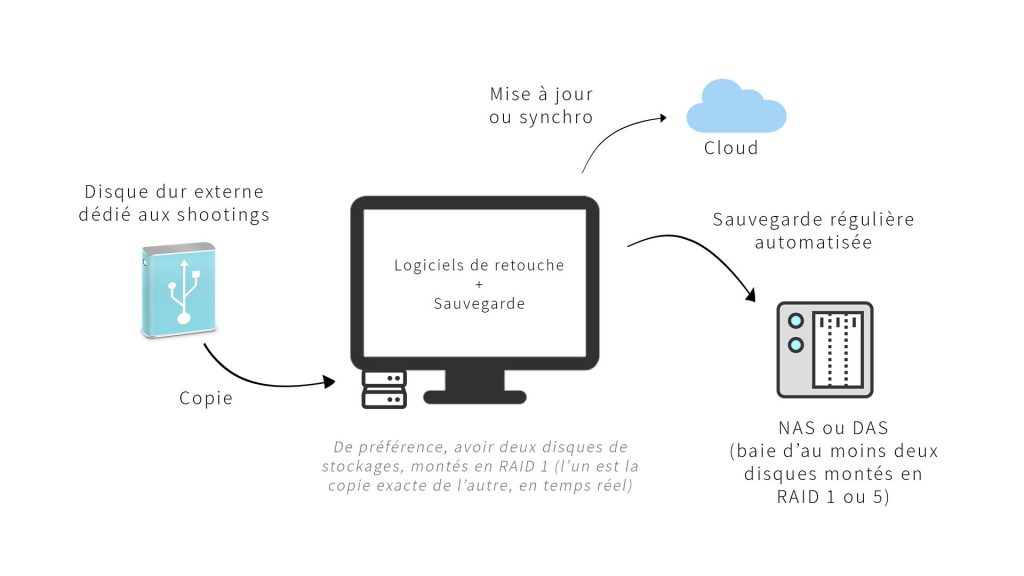

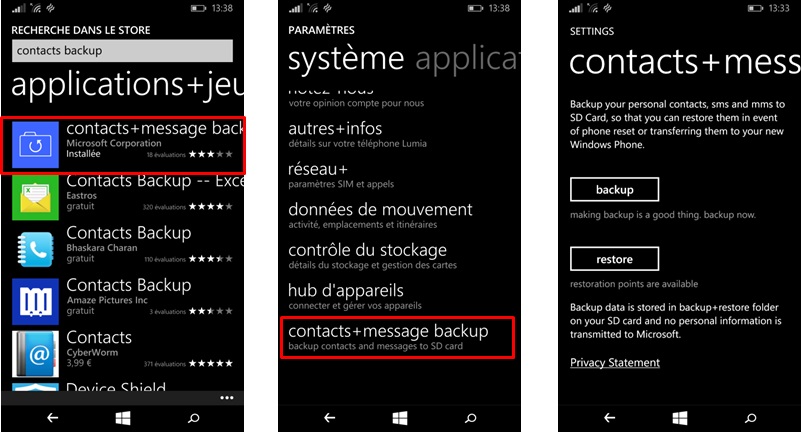
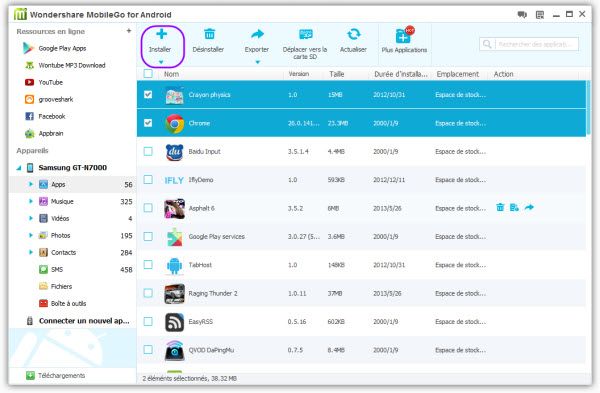
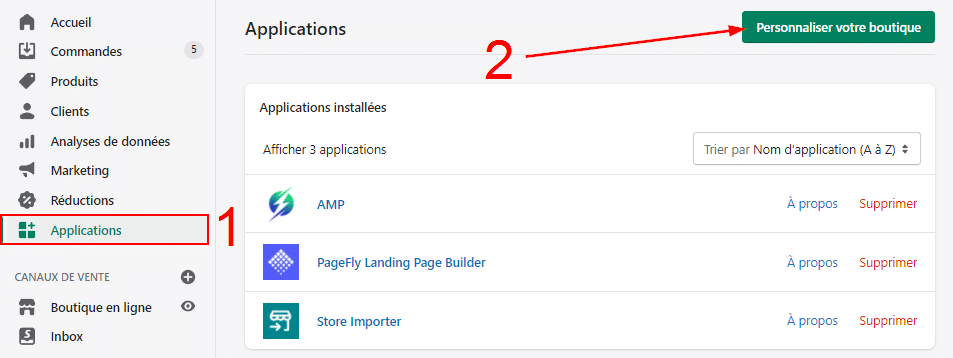
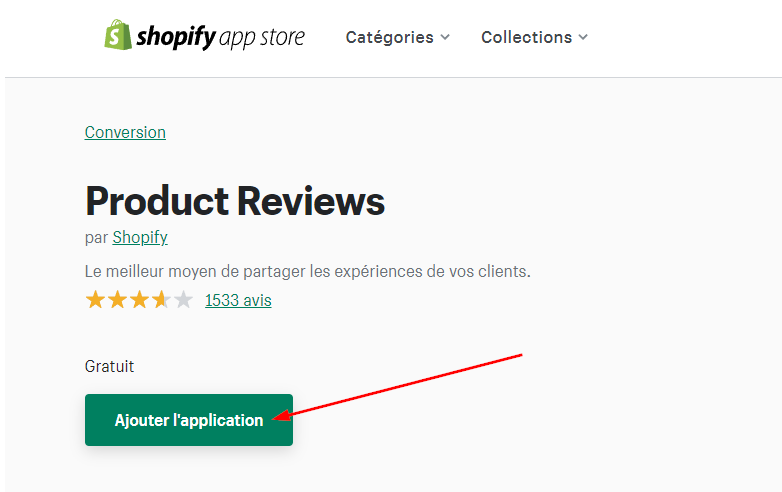

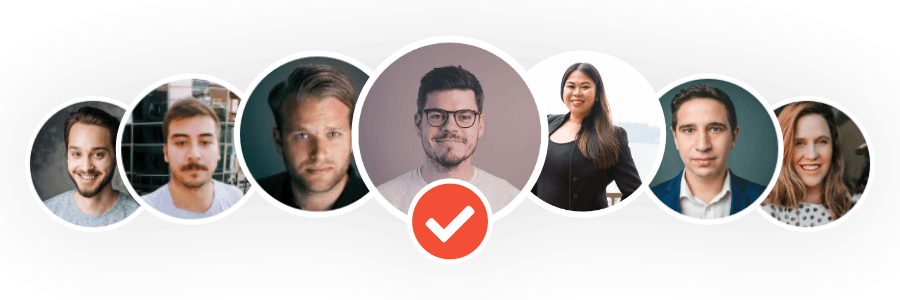
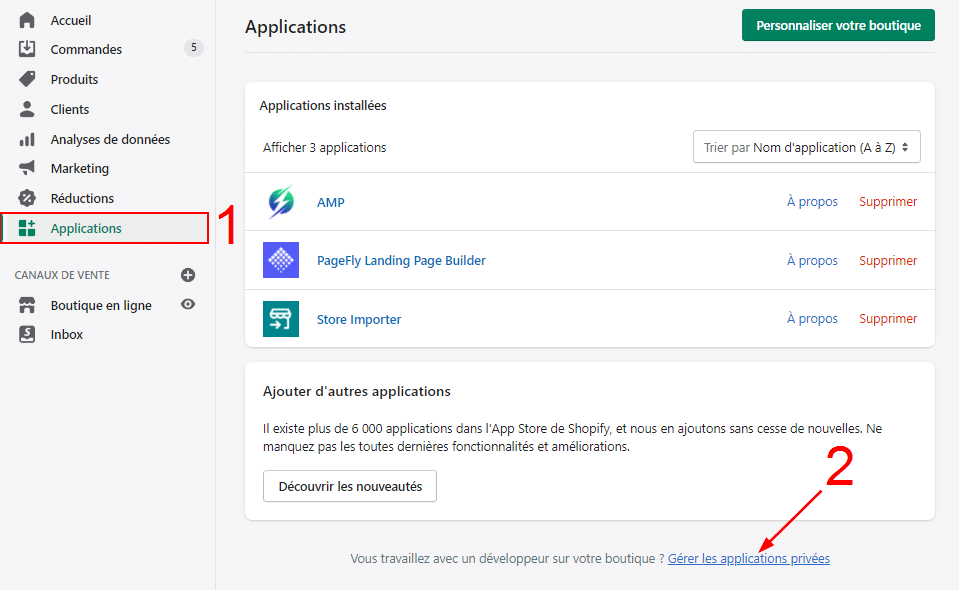
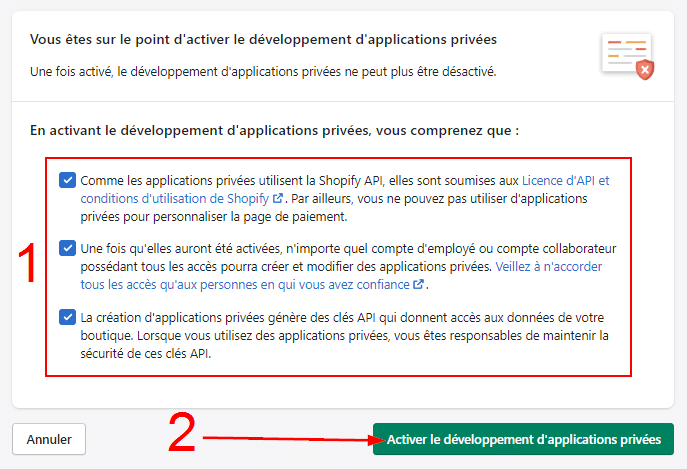
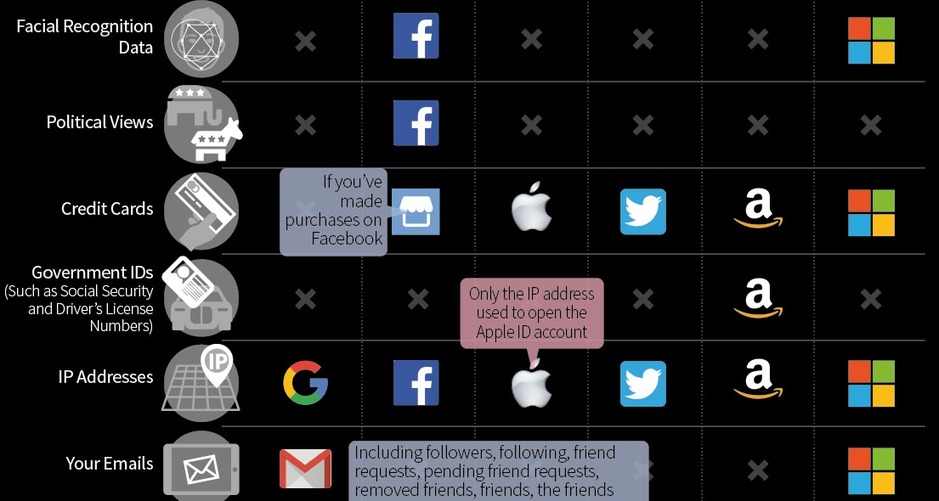





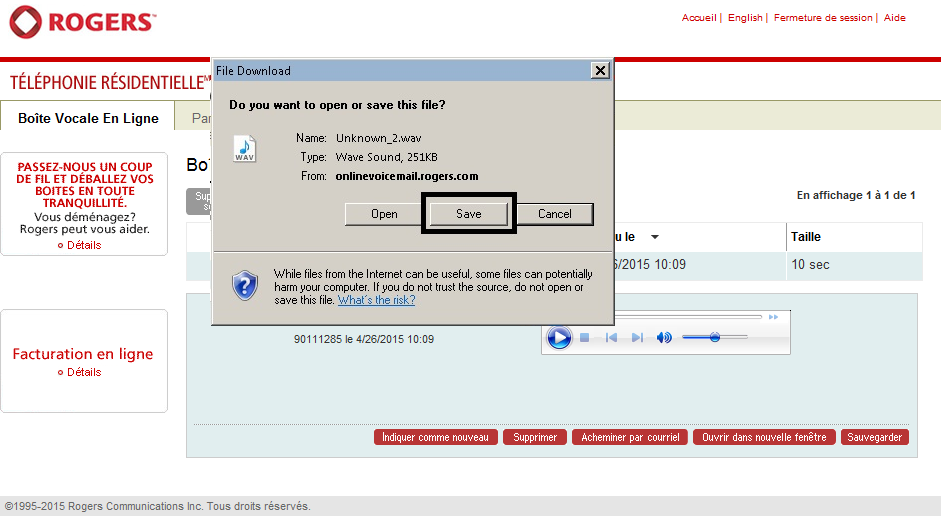
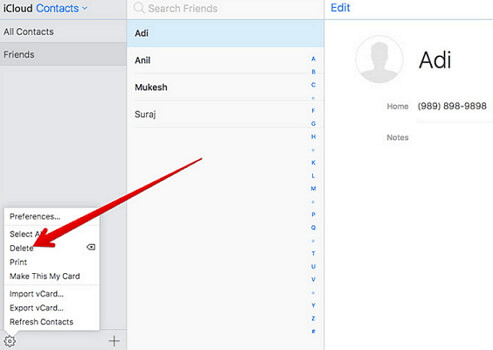
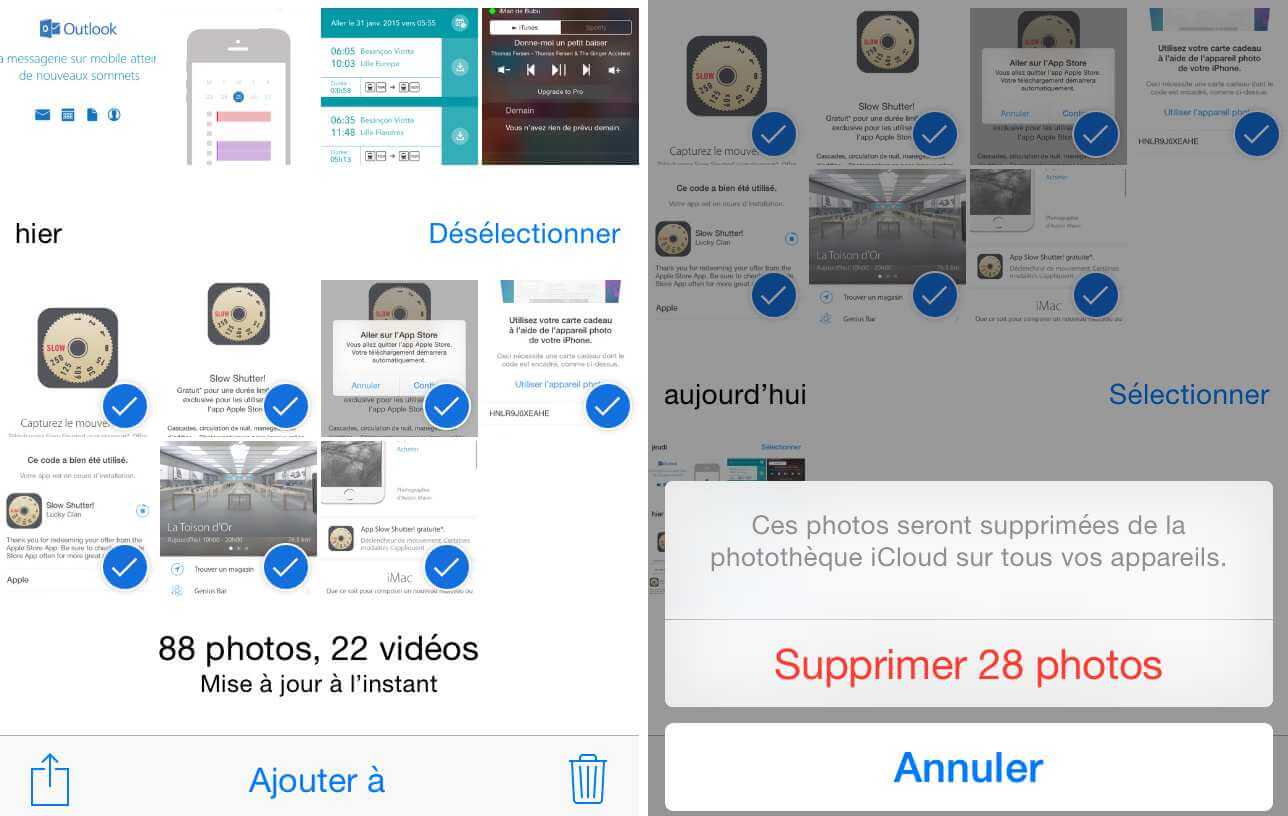
 تبدأ كلتا الطريقتين بضغطة زر تحرير
تبدأ كلتا الطريقتين بضغطة زر تحرير